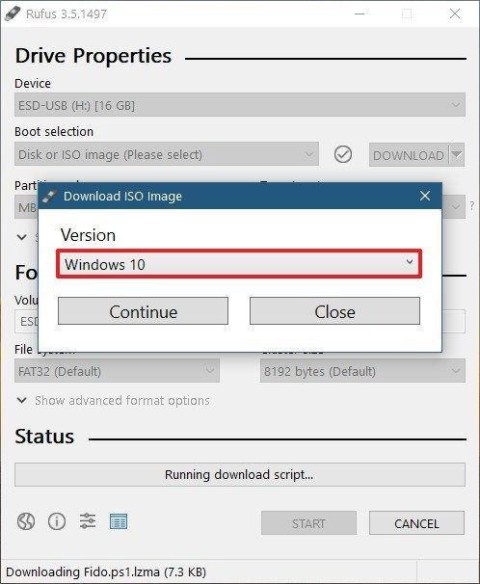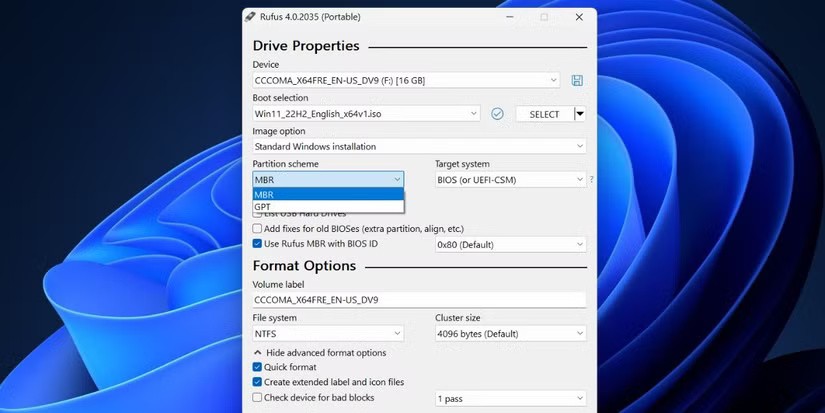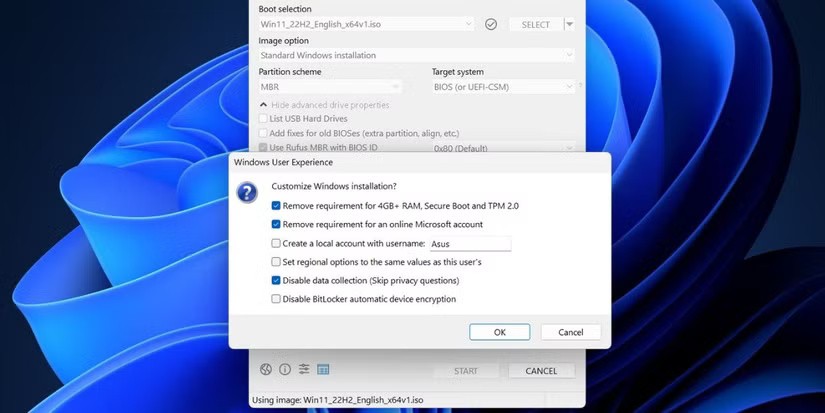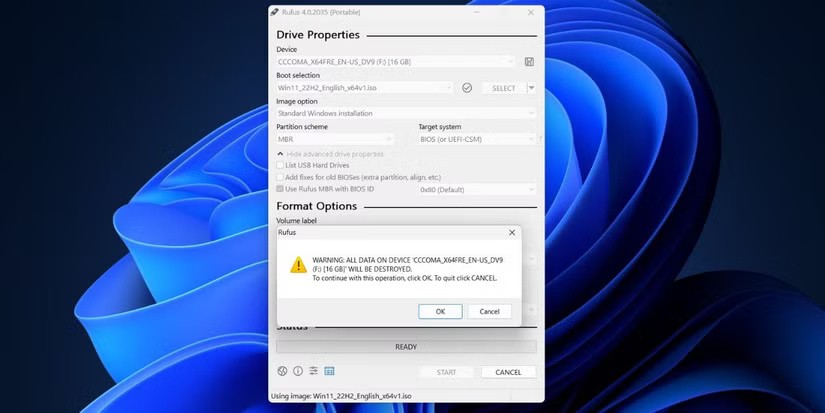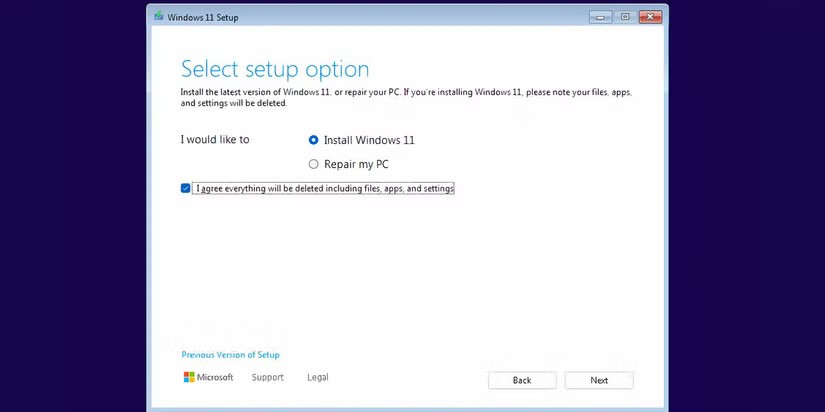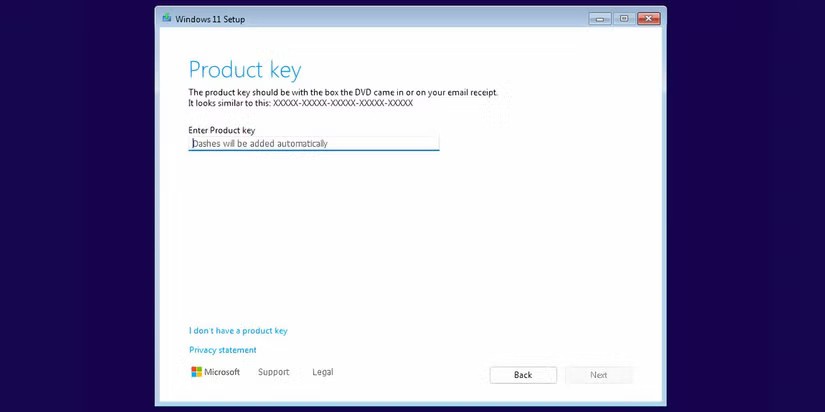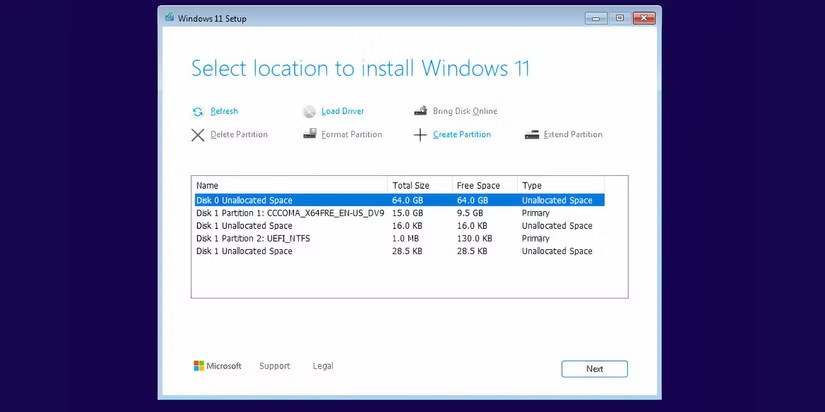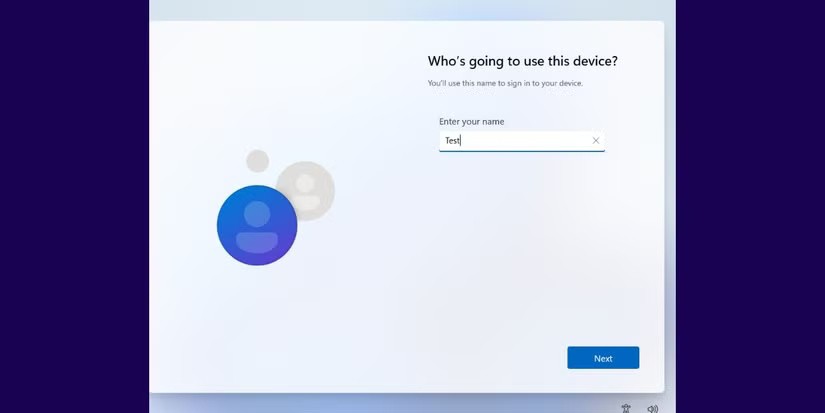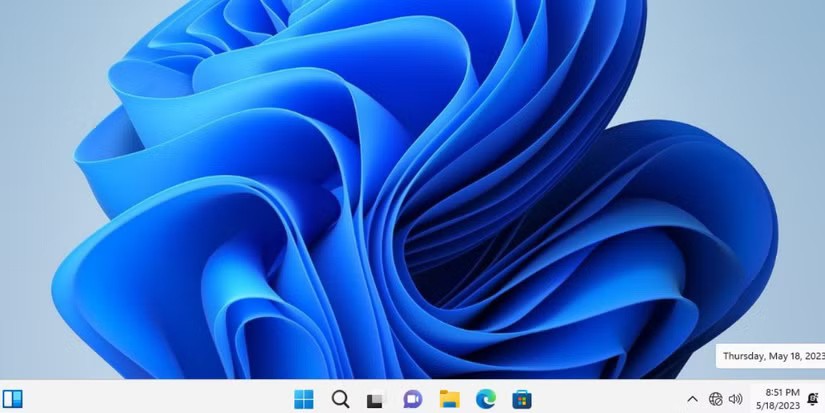レジストリ ハックと変更されたISO ファイルを使用して、 Windows 11のTPM 2.0およびセキュア ブートの要件を回避できます。ただし、代わりに Rufus を使用する必要があります。理由はこうです!
目次
なぜ Rufus がこの作業に適したツールなのでしょうか?
Rufus バージョン 3.2 以降では、変更された Windows 11 ブート メディアを作成できます。起動可能な USB を作成するときに、4 GB RAM、TPM 2.0、セキュア ブート、および Microsoft アカウントのログイン要件を削除できます。
これら 2 つの調整に加えて、Rufus は監視のセットアップ ページをスキップし、BitLocker 暗号化を無効にし、現在の PC と同じ言語と地域のオプションを設定することで、インストール プロセスを高速化することもできます。そのため、新しいシステムへのインストールとセットアップにかかる時間が短縮される Windows 11 ブート ドライブを準備できます。
Rufusを使ってWindows 11の要件を回避できる起動可能なUSBを作成する方法
まず、 Microsoft ストア、GitHub、または公式 Web サイトからRufusの最新バージョンをダウンロードする必要があります。インストール プロセスを完全に回避するには、Rufus のポータブル バージョンをダウンロードする必要があります。
また、 Microsoft の公式サイトから最新バージョンのWindows 11 ISO イメージ ファイルをダウンロードします。
Rufus のポータブル バージョンをダウンロードしたら、次の手順に従います。
- ダウンロード フォルダーに移動し、Rufus をダブルクリックしてツールを実行します。
- UACが表示されます。続行するには、 「はい」ボタンをクリックします。
- USB を Windows 11 システムに接続します。 USB が 8GB 以上であることを確認してください。 Rufus は USB を自動的に認識します。
- ブート選択セクションの選択ボタンをクリックします。コンピューターで ISO ファイルを参照して選択します。
- 次に、パーティション スキームオプションをクリックします。BIOSまたは UEFIを搭載したシステムでこの USB を使用する場合は、MBRを選択します。この起動可能な USB を UEFI システムで使用する予定の場合は、ターゲット システムとパーティション スキームを変更しないでください。
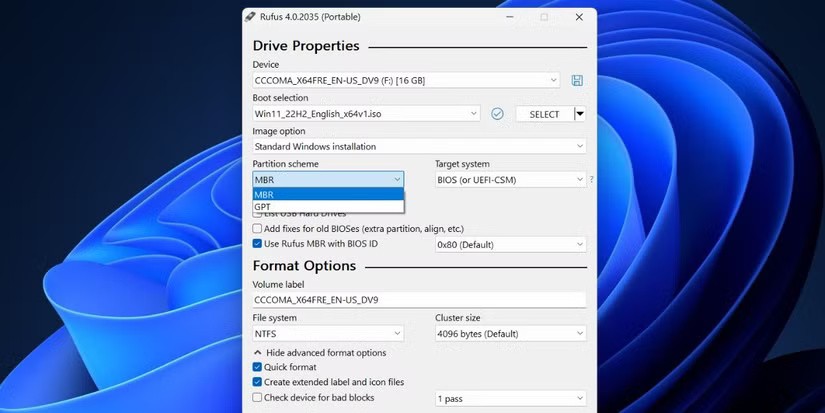 RufusでUSBブートを作成する
RufusでUSBブートを作成する
- Rufus ウィンドウの下部に移動し、[スタート]ボタンをクリックします。
- Windows ユーザー エクスペリエンスボックスが開きます。ここで、Windows 11 の起動可能な USB に必要なカスタマイズを適用できます。「4GB以上のRAM、セキュアブート、TPM 2.0の要件を削除する」オプションの前のチェックボックスをクリックします。
- 同様に、[オンライン Microsoft アカウントの要件を削除する]および [データ収集を無効にする (プライバシーに関する質問をスキップする)]チェック ボックスをオンにします。
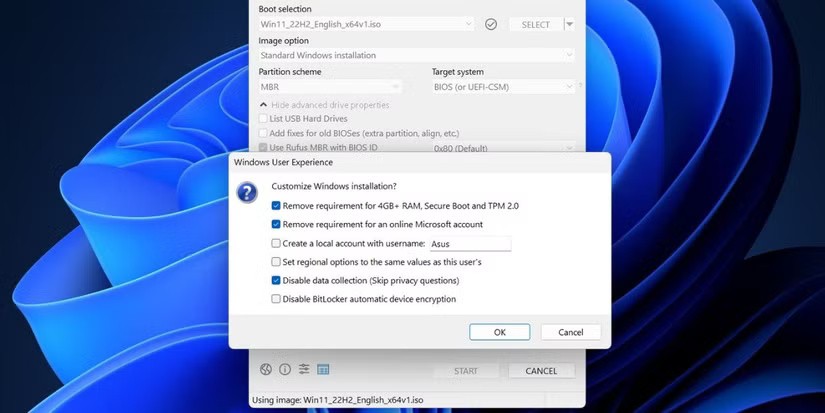 RufusでWindowsインストールをカスタマイズする
RufusでWindowsインストールをカスタマイズする
- [OK]ボタンをクリックします。 Rufus は USB 上のすべてのデータを消去することに関する警告を生成します。
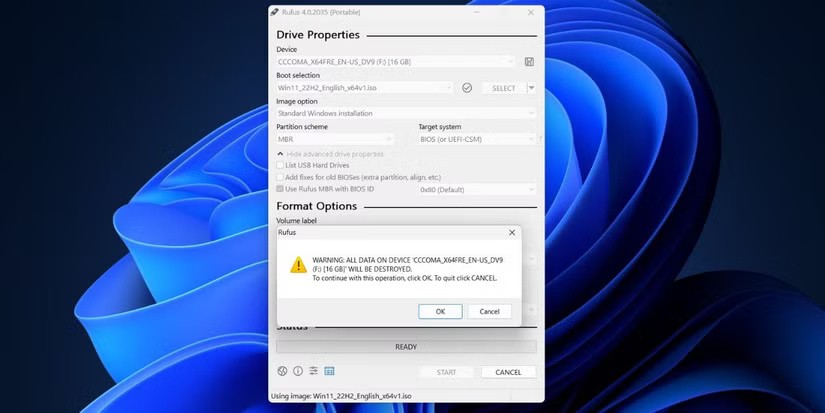 RufusでWindowsインストールのカスタマイズを検証する
RufusでWindowsインストールのカスタマイズを検証する
- 最後に、「OK」ボタンをクリックし、Rufus が Windows 11 の起動可能な USB を作成するのを待ちます。「準備完了」メッセージが表示されたらドライブを取り外します。
システムに改造されたWindows 11をインストールする方法
システム要件をバイパスしながら Windows 11 をインストールするには、次の手順を繰り返します。
- Rufus を使用して作成した起動可能な USB をターゲット システムに接続します。指定されたFキー ( F10、F12、F2、またはEsc ) を繰り返し押して、ブート デバイス メニューに入ります。
- 矢印キーを使用してリストから USB を選択し、Enter キーを押して起動します。
- 言語と地域を選択し、「次へ」ボタンをクリックします。次にもう一度「次へ」をクリックします。
- Windows 11 のインストールオプションを選択し、下のチェックボックスをクリックします。「次へ」をクリックします。
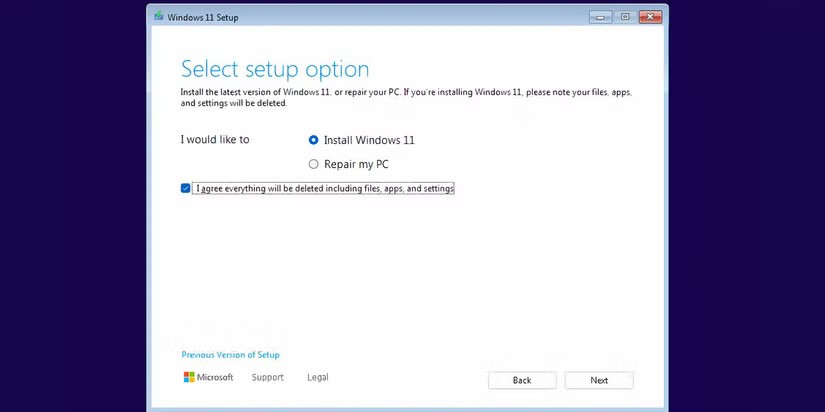 Windows 11 インストール中のセットアップ オプション ページ
Windows 11 インストール中のセットアップ オプション ページ
- [プロダクト キーがありません]オプションをクリックします。
- インストールする Windows 11 のエディション (Home、Pro、Enterprise、または Education) を選択し、[次へ]をクリックします。
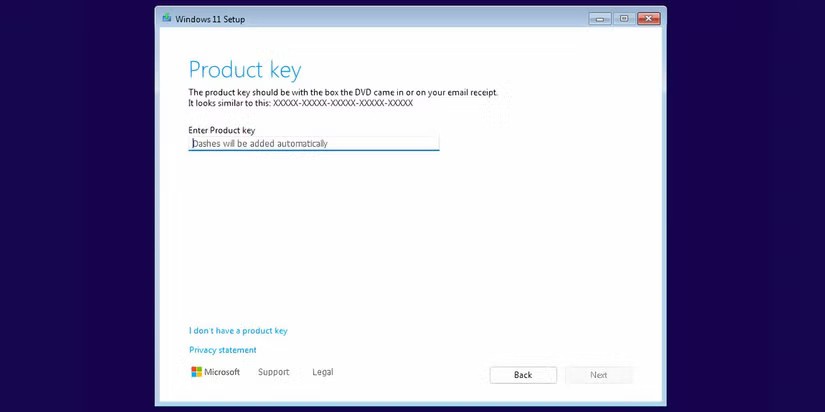 Windows 11 インストール中のプロダクト キー ページ
Windows 11 インストール中のプロダクト キー ページ
- EULA に同意して、[次へ]ボタンをクリックします。次に、「カスタム」オプションをクリックします。
- Windows 11 をインストールするドライブを選択します。[フォーマット]ボタンをクリックしてドライブをフォーマットし、[次へ]をクリックします。
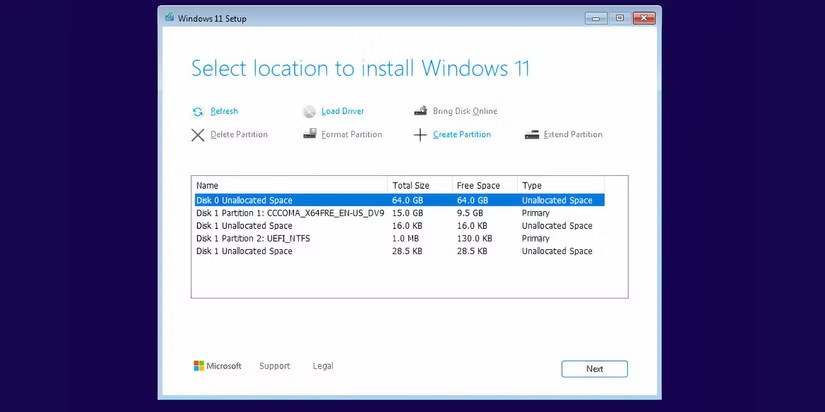 Windows 11 インストール中のドライブ選択ページ
Windows 11 インストール中のドライブ選択ページ
- 決定内容を確認し、「インストール」をクリックします。
- セットアップは自動的に Windows 11 のインストールを開始します。ただし、TPM とセキュア ブートのバイパスが適用されていない場合は、プロダクト キーの入力ページを通過することはできません。
- システムが数回再起動し、その後 Windows 11 セットアップ ページが起動します。システムをインターネットから切断します。そうしないと、システムは更新の確認とダウンロードを試行しますが、これには長い時間がかかる可能性があります。
- 名前を入力し、セキュリティの質問 3 つとその回答を選択します。「次へ」をクリックします。
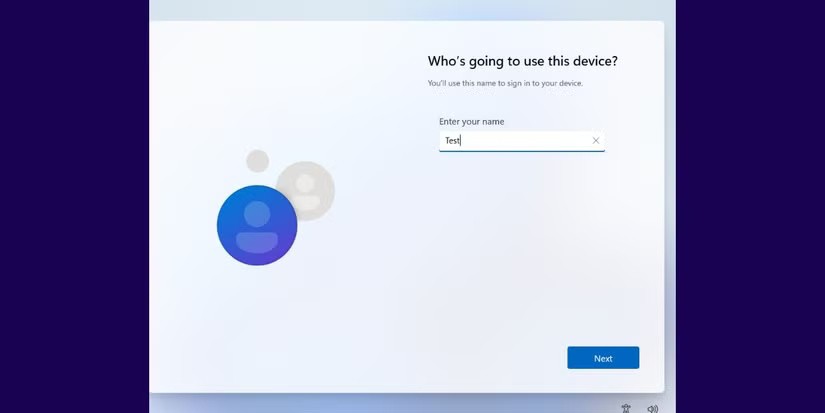 ユーザー名を作成するオプションがある Windows 11 OOBE セットアップ ページ
ユーザー名を作成するオプションがある Windows 11 OOBE セットアップ ページ
- しばらくすると、Windows がシステムを準備し、デスクトップを起動します。
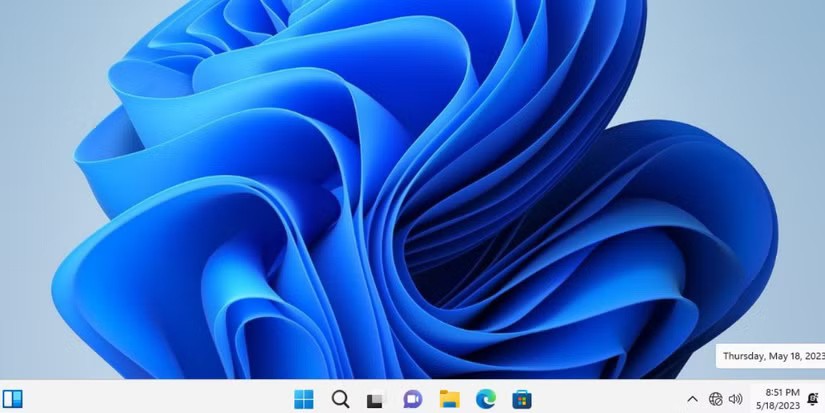 Windows 11 デスクトップはサポートされていないシステムで実行されています
Windows 11 デスクトップはサポートされていないシステムで実行されています
Rufusを使用してカスタムWindows 11インストールメディアを作成する利点
Rufus は、インストール中に Windows 11 セットアップで強制される長いパスを回避するのに役立ちます。わかりにくいプライバシーと追跡の設定が 1 ページ全体を占め、Microsoft 365 や Xbox GamePass などのポップアップにも対処する必要があります。オプトアウトするには、6 ~ 8 個のトグルをオフにする必要があります。
しかし、Rufus のさまざまなオプションを使用することで、これらすべてを回避できます。移行先システムでプライマリシステムと同じ PC 名と地域設定を維持する場合は、[地域オプションをこのユーザーと同じ値に設定する]および[ユーザー名でローカルアカウントを作成する]チェックボックスをオンにします。
ただし、メインの Windows コンピュータと同じユーザー名と地域の設定を継承する場合は、新しい PIN を設定する必要があります。そうしないとログインできなくなります。
Rufus は、Windows 11 をインストールして Microsoft のセキュリティ要件を回避するための最良の方法の 1 つです。一度試してみると、おそらく Microsoft のメディア作成ツールに戻ることはなくなるでしょう。